Cómo saber si una aplicación te vigila en iOS 14
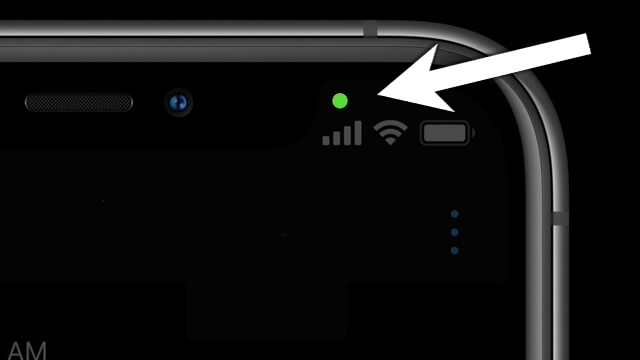
Alguna vez te has preguntado: ¿Si tus aplicaciones instaladas te están vigilando, a través de la cámara o micrófono de tu iPhone? Estamos seguros, que no eres el único que se ha formulado este tipo de pregunta.
Es por ello, que hoy vamos a mostrarte como puedes comprobarlo por ti mismo, y quitarte esta gran duda.
Apple se ha esforzado por mejorar la privacidad del usuarios, en su nueva actualización de iOS 14. Y una de las nuevas características de privacidad más interesantes, es el indicador de grabación.
Es posible que ya lo hayas notado si has estado utilizando la nueva versión de iOS o iPadOS. Esencialmente, habrás visto aparecer puntos verdes, rojos o amarillos sobre el icono de la señal del móvil, en la esquina superior derecha (o izquierda) de tu pantalla, sin tener ni idea de lo que significa.
Importante: Cabe resaltar, que estos son los indicadores de grabación en iOS y iPadOS, y son bastante útiles.
iPhone 12: Descubre la función del botón secreto con iOS 14
¿Cómo aprovechar esta nueva función?
Gracias a su nueva actualización de iOS 14, el usuario podrá visualizar cuando la aplicación que estamos utilizando, nos está observando o escuchando.
El primer indicativo, será a través de un «punto de advertencia», que se situará en la parte superior derecha del iPhone, justo por encima del ![]() nivel de batería.
nivel de batería.
A continuación determinaremos, que significa cada color de dicho «punto de advertencia»:
-
¿Qué indica el punto verde en el iPhone o iPad?
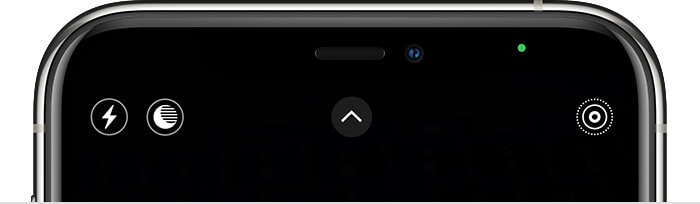
Acceso a la cámara – Si ves un punto verde mientras estás utilizando activamente una aplicación en tu iPhone o iPad, significa que la aplicación está utilizando la cámara del dispositivo.
Por ejemplo: Este indicador aparecerá en aplicaciones populares como: Instagram o Snapchat. Y si te preguntas porque sucede esto, la respuesta es que el usuario permitió que dicha aplicación tenga acceso al visor del dispositivo.
Importante: Para eliminar los permisos de la cámara de una aplicación, sólo tienes que ir a Ajustes, desplazarte hacia abajo, y pulsar sobre la aplicación para ver los ajustes de privacidad y notificaciones específicos de la misma. Aquí, podrás hacer uso del botón que te permitirá bloquear el acceso a la cámara.
-
¿Qué indica el punto naranja en el iPhone / iPad?
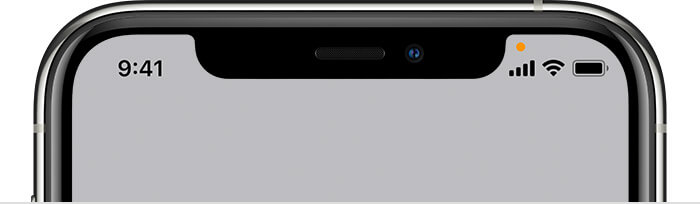
Acceso al Micrófono – Si ves un punto naranja sobre el icono de la señal del móvil, mientras estás utilizando activamente una aplicación en tu iPhone. Significa que la aplicación está utilizando el micrófono del dispositivo.
Por ejemplo: Este indicador aparecerá cuando estés en medio de una llamada telefónica, un chat de voz, en una aplicación o mientras grabas audio en general. Independientemente de si utilizas aplicaciones propias de Apple o de terceros, el indicador amarillo te ayudará a identificar si se está grabando audio externo con el micrófono de tu iPhone.
Importante: Debes tener cuidado con las aplicaciones que acceden a tu micrófono, incluso después de salir de la aplicación. Tómalo como una posible señal de alarma e investiga más a fondo. De ser necesario te recomendamos desactivar el acceso al micrófono, de esa aplicación. Sólo tienes que ir a Ajustes, desplazarte hacia abajo, y tocar la aplicación para ver los ajustes de privacidad.
-
¿Qué indica el punto rojo en el iPhone/iPad?
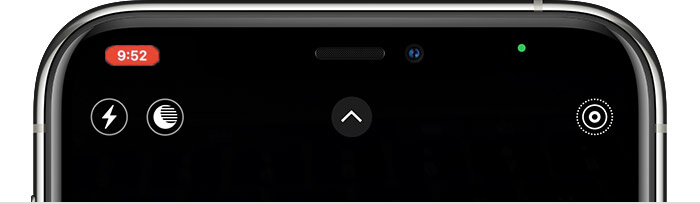
Grabación en Pantalla – Si ves un indicador de punto rojo, eso significa que la pantalla del dispositivo está siendo grabada. Lo que normalmente sólo deberías ver, es si has activado la grabación de pantalla ![]() , o si una aplicación que estás utilizando está usando específicamente esa funcionalidad.
, o si una aplicación que estás utilizando está usando específicamente esa funcionalidad.
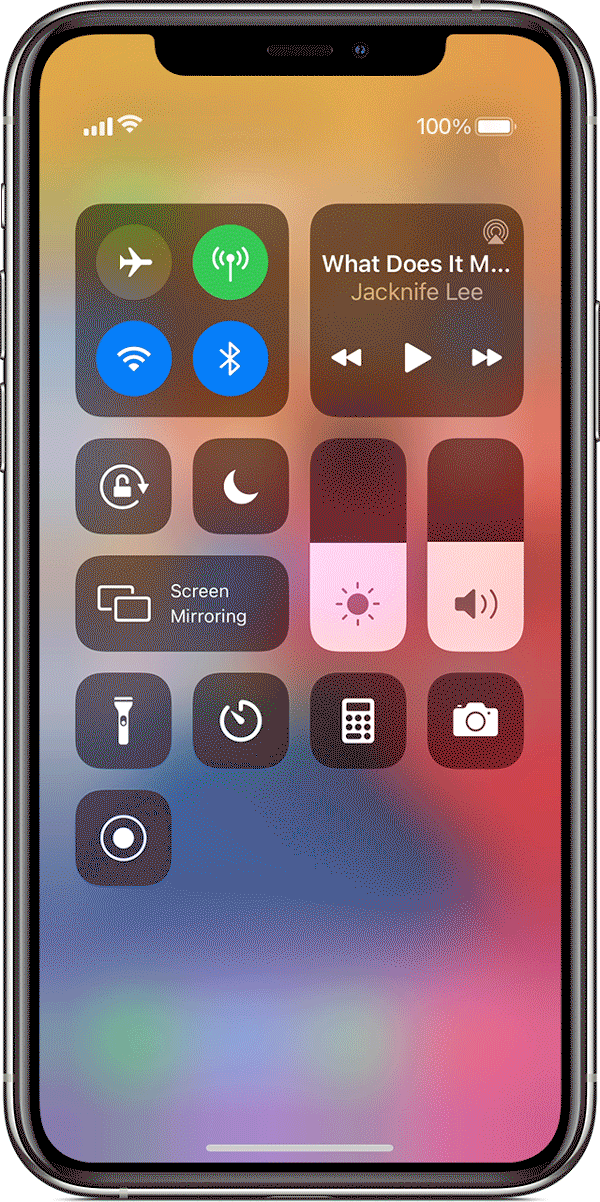
Por ejemplo: Este indicador aparecerá cuando estés haciendo uso de aplicaciones que requieran compartir tu pantalla como Zoom o Google Meet.
Esperamos haberte ayudado y averiguar fácilmente, si una aplicación te está escuchando o vigilando con los prácticos indicadores de grabación de tu dispositivo.




